Wininit.exe प्रक्रिया क्या है और यह मेरे पीसी पर क्यों चल रही है?
आप अपने कार्य प्रबंधक में (Manager)Wininit.exe प्रक्रिया देख सकते हैं । और चूंकि आप यहां हैं, मैं मान रहा हूं कि आपने .EXE(.EXE) फ़ाइल देखी है और इसके बारे में सब कुछ जानना चाहते हैं। तो, इस लेख में, हम यह देखने जा रहे हैं कि Wininit.exe प्रक्रिया क्या है और यह आपके विंडोज 11/10 पीसी पर क्यों चल रही है।

विंडोज ओएस में Wininit.exe क्या है?
Wininit विंडोज़ इनिशियलाइज़ेशन(Windows Initialization ) का संक्षिप्त नाम है और इसकी गुण(Properties) विंडो में इसे विंडोज़ स्टार्ट-अप एप्लिकेशन(Windows Start-Up Application) के रूप में वर्णित किया गया है । यह एक सिस्टम फ़ाइल है जो System32 फ़ोल्डर में स्थित है और कई प्रोग्रामों द्वारा इसका उपयोग एक क्रिया करने के लिए किया जाता है जबकि कंप्यूटर अभी भी बूट हो रहा है।
तो, यह कहना सुरक्षित है कि यह आपके सिस्टम की आवश्यक प्रक्रियाओं में से एक है और इसे रोका नहीं जाना चाहिए। चलते समय, Wininit.exe Winlogon , Winsta0 , और अस्थायी(temp) फ़ोल्डर बनाता है । यहां काम पर निष्पादन योग्य फाइलों की एक स्ट्रिंग है। जब आप अपने कंप्यूटर को बूट करते हैं, तो smss.exe द्वारा wininit.exe बनाया जाता है, जो तब isass.exe (स्थानीय सुरक्षा प्राधिकरण सबसिस्टम(Security Authority Subsystem) ), services.exe ( सेवा (Services) नियंत्रक प्रबंधक(Controller Manager) ), और ism.exe (स्थानीय सत्र प्रबंधक(Session Manager) ) बनाएगा।
Wininit.exe हमेशा आपके सिस्टम पर चलेगा, यह केवल तभी रुकेगा जब आपका कंप्यूटर बंद हो जाएगा।
क्या Wininit.exe वायरस है?
Wininit.exe प्रक्रिया के विवरण से यह बहुत स्पष्ट है कि यह आपके सिस्टम के लिए आवश्यक है। हालाँकि, विंडोज़(Windows) उपयोगकर्ताओं द्वारा wininit.exe उच्च CPU उपयोग के बारे में रिपोर्ट किए गए उदाहरण हैं । यह व्यवहार इसकी प्रकृति के विपरीत है और थोड़ी जांच के बाद, हम कह सकते हैं कि यह वास्तविक सेवा के रूप में एक वायरस की वजह से है।

यह जानने के लिए कि क्या आपके कंप्यूटर पर सेवा एक वायरस है, कार्य प्रबंधक(Task Manager) पर जाएं , सेवा पर राइट-क्लिक करें और फ़ाइल स्थान खोलें चुनें। (Open file location. )अब, यदि आपके Wininit का स्थान निम्न से भिन्न है, तो आप एक वायरस से निपट रहे हैं।
C:\Windows\System32
आप फ़ाइल पर राइट-क्लिक भी कर सकते हैं और इसके गुणों की जांच कर सकते हैं।
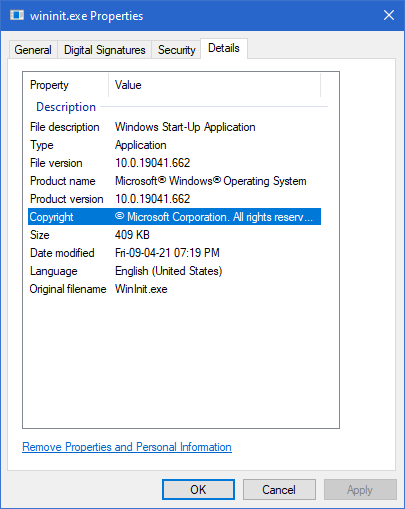
यदि आप यह निष्कर्ष निकालते हैं कि आपके कंप्यूटर पर Wininit.exe एक वायरस है, तो (Wininit.exe)Microsoft Defender चलाने का प्रयास करें । ऐसा करने के लिए आप निम्न चरणों का उपयोग कर सकते हैं।
- Win + I. द्वारा सेटिंग्स (Settings ) खोलें ।
- Update & Security > Windows Security > Open Windows Security. पर जाएं ।
- Virus & threat protection > Scan options. से सुरक्षा> स्कैन विकल्प पर जाएं ।
- Microsoft डिफ़ेंडर ऑफ़लाइन स्कैन (Microsoft Defender Offline Scan ) का चयन करें और अभी स्कैन करें पर क्लिक करें ।(Scan now.)
प्रक्रिया पूरी होने तक प्रतीक्षा करें(Wait) और आपकी समस्या का समाधान हो जाएगा।
क्या मैं Wininit.exe को हटा सकता हूँ?
आपको Wininit.exe(Wininit.exe) प्रक्रिया को हटाने या रोकने के बारे में सोचना भी नहीं चाहिए । यह आपके कंप्यूटर के लिए आवश्यक है और इसे रोकने से प्रक्रिया समाप्त हो सकती है और आपका सिस्टम क्रैश हो सकता है, जिसके परिणामस्वरूप बीएसओडी(BSOD) हो सकता है । हालाँकि, यदि आपने गलती से प्रक्रिया को रोक दिया है, तो अपने सिस्टम को बंद करने के लिए पावर बटन दबाएं और फिर इसे पुनरारंभ करें, आपका कंप्यूटर वापस सामान्य हो जाएगा।
आगे पढ़ें: (Read Next:) Unsecapp.exe क्या है(What is Unsecapp.exe) ?
Related posts
विंडोज 10 में splwow64.exe प्रक्रिया क्या है और क्या मैं इसे अक्षम कर सकता हूं?
आधुनिक सेटअप विंडोज 11/10 पर उच्च CPU या मेमोरी उपयोग होस्ट करता है
विंडोज 10 में डिवाइस सेंसस (devicecensus.exe) फाइल क्या है?
विंडोज 11/10 में Sihost.exe क्या है? कैसे पता चलेगा कि यह वायरस है?
Windows 11/10 में YourPhone.exe प्रक्रिया क्या है? क्या मैं इसे हटा दूं?
Windows 10 में LSAISO प्रक्रिया उच्च CPU उपयोग को ठीक करें
फ़ाइल पिकर UI होस्ट PicerHost.exe Windows 11/10 में प्रतिसाद नहीं दे रहा है
Windows 11/10 में CRITICAL PROCESS DIED, 0x000000EF त्रुटि को ठीक करें
Dllhost.exe क्या है और यह उच्च डिस्क उपयोग क्यों दिखा रहा है?
फिक्स सिस्टम विंडोज 11/10 में उच्च CPU उपयोग को बाधित करता है
मेरे विंडोज 10 कंप्यूटर पर WWAHost.exe प्रक्रिया क्या है?
Unsecapp.exe क्या है? क्या ये सुरक्षित है? क्या मुझे इसे हटा देना चाहिए?
Windows 10 में GSvr.exe उच्च CPU उपयोग समस्या को कैसे ठीक करें
Syswow64 vmnat.exe प्रक्रिया क्या है? क्या यह एक वायरस है?
सिस्टम सुरक्षा पृष्ठभूमि कार्य को ठीक करें SrTasks.exe उच्च डिस्क उपयोग
MoUSOCoreWorker.exe क्या है? यह पुनरारंभ क्यों रहता है?
कैसे बताएं कि विंडोज 11/10 में कौन सी प्रक्रिया लॉक हो रही है या फाइल का उपयोग कर रही है?
Windows 10 कार्य प्रबंधक में Identity_Helper.exe प्रक्रिया क्या है
सर्विस होस्ट: डायग्नोस्टिक पॉलिसी सर्विस विंडोज पीसी पर 100% डिस्क उपयोग
विंडोज 11/10 में 100% डिस्क, हाई सीपीयू, हाई मेमोरी उपयोग को कैसे ठीक करें
